Ferramentas do usuário
online:compras:gerenciarrequisicoes:atendersolicitacao
Tabela de conteúdos
Atendimento de Requisições
- O atendimento das requisições será realizado através da lista de requisições.
- A lista de requisições e os botões de ação serão carregados de acordo com os níveis nas ações ligadas a essa tela.
Processos Principais
Atender um pedido
- Na lista de Requisições usuário click no ícone Separar para entrega

- Informa a quantidade antedida.
- O sistema vai apresentar novos ícones para o usuário, ele deverá click no ícone

- Após concluir a operação anterior, o próximo passo é que alguém confirme o recebimento, essa ação pode ser feito de duas maneiras, ou o usuário que solicitou deverá confirmar o recebimento ou a confirmação pode ser feita através de outra conta, porém dessa forma o usuário que pediu, precisa informar a senha para que conclua a operação.
Indeferir um pedido
- Na lista de Requisições, quando uma requisição está sob análise terá apenas dois ícones habilitados, o ícone para separar para entrega e o ícone para indeferir.
- Para indeferir, basta click no ícone
 e preencher o motivo.
e preencher o motivo.
Lista de Requisições Apresentadas
- O sistema faz a leitura de 3 permissões para apresentar a listagem para o usuário logado. Abaixo segue uma explanação a respeito desse ponto.
| Ação no sistema | Lista apresentada |
|---|---|
| Compras > Gerenciamento de Requisições - Próprias | Lista todas as requisições aberta pelo usuário logado |
| Compras > Gerenciamento de Requisições - Grupo | Lista todas as requisições abertas pelos usuário dos grupos que o usuário logado faz parte |
| Compras > Gerenciamento de Requisições - Almoxarifado | Lista todas as requisições inseridas no sistema |
Ações no Atendimento x Ações no sistema
- As informações listadas para o usuário serão moldadas de acordo com os níveis nas ações do sistema. Abaixo segue uma explanação a respeito desse ponto.
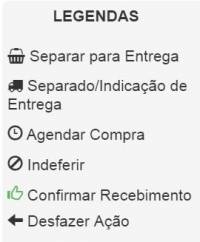
| Ação no atendimento | Ação no sistema | Nível necessário para habilitar |
|---|---|---|
| Separar para Entrega | Compras > Gerenciamento de Requisições > Atender Requisições > Separar para a Entrega/Aguardar Compra | ACESSO |
| Desfazer Separar para Entrega | Compras > Gerenciamento de Requisições > Atender Requisições > Separar para a Entrega/Aguardar Compra | ESPECIAL |
| Aguardar Compras | Compras > Gerenciamento de Requisições > Atender Requisições > Separar para a Entrega/Aguardar Compra | ACESSO |
| Desfazer Aguardar Compras | Compras > Gerenciamento de Requisições > Atender Requisições > Separar para a Entrega/Aguardar Compra | ESPECIAL |
| Indeferir | Compras > Gerenciamento de Requisições > Atender Requisições > Indeferir | ACESSO |
| Desfazer Indeferir | Compras > Gerenciamento de Requisições > Atender Requisições > Indeferir | ESPECIAL |
| Indicar Entrega | Compras > Gerenciamento de Requisições > Atender Requisições > Indicação de Entrega pelo Almoxarifado | ACESSO |
| Desfazer Separar para Entrega | Compras > Gerenciamento de Requisições > Atender Requisições > Indicação de Entrega pelo Almoxarifado | ESPECIAL |
| Confirmar Recebimento | Compras > Acesso ao Módulo | ACESSO |
Formulários
![]() Separar para Entrega
Separar para Entrega
| Quantidade | Quantidade que será atendida |
| Observação | Preenchimento Opcional |
![]() Indeferir
Indeferir
| Observação | Preenchimento opcional |
![]() Indicar para Entrega
Indicar para Entrega
| Observação | Preenchimento opcional |
![]() Desfazer Operação
Desfazer Operação
| Sem formulário | Sem formulário |
![]() Confirmar Recebimento
Confirmar Recebimento
| Senha | Será apresentado apenas quando for feito a confirmação do recebimento logado com um usuário diferente do usuário que fez a requisição |
Processos Detalhados
Processo: Atender requisição: produto com estoque e requisição deferida
- Usuário click em Gerenciar Requisições;
- Sistema consulta a permissão para consulta das requisições de todos os grupos;
- c/ permissão: Sistema irá listar todas as requisições realizadas, independente do grupo que fez a solicitação;
- s/ permissão: Sistema irá listar apenas as requisições realizadas por usuários do seu grupo;
- Sistema lista as requisições em aberto;
- Usuário click no ícone Separar para Entrega;
- Sistema apresenta o formulário para preenchimento da quantidade atendida;
- Usuário preenche a quantidade atendida = quantidade solicitada;
- Sistema habilita a opção para indicar a entrega ao usuário;
- Usuário click no ícone;
- Sistema altera a situação da requisição para Indicação de entrega pelo Almoxarifado;
- Usuário click em confirmar;
- Sistema habilita a opção para confirmar o recebimento;
Processo: Atender requisição: Atendimento Parcial
- Usuário click em Gerenciar Requisições;
- Sistema lista as requisições em aberto;
- Usuário click no ícone Separar para Entrega;
- Sistema apresenta o formulário para preenchimento da Qtd. Atendida;
- Usuário informa um valor inferior ao valor solicitado no campo Qtd. Atendida;
- Sistema altera a situação da requisição para Separado para Entrega;
- Sistema habilita o ícone para indicar a entrega;
- Usuário click sobre o ícone de Indicação de entrega pelo Almoxarifado;
- Sistema altera a situação da requisição para “Indicação de Entrega pelo Almoxarifado”;
- Sistema insere um novo registro de requisição com a diferença entre o que foi pedido pelo solicitante e o que foi atendido pelo Almoxarifado com a situação Aguardando Análise do Almoxarifado.
Processo: Atender requisição: Indeferir um pedido
- Usuário efetua login no sistema;
- Usuário click em Gerenciar Requisições;
- Sistema deverá listar por padrão todas as requisições pendentes/em aberto;
- Usuário visualiza pedido e click sobre ícone para indeferir o item requisitado;
- Sistema indefere o pedido;
- Sistema confere se o grupo do usuário logado tem permissão para estornar uma ação;
- c/ permissão: habilita o botão de estorno;
- s/ permissão: não habilita o botão de estorno;
Permissões envolvidas no processo
| Nome da ação | Chave |
|---|---|
| Compras > Gerenciamento de Requisições - Almoxarifado | GerenciamentoRequisicaoAlmoxarifado |
| Compras > Gerenciamento de Requisições - Grupo | GerenciamentoRequisicaoGrupo |
| Compras > Gerenciamento de Requisições - Próprias | GerenciamentoRequisicaoProprio |
| Compras > Gerenciamento de Requisições > Atender Requisições > Indeferir | GerenciamentoRequisicaoAtenderIndeferir |
| Compras > Gerenciamento de Requisições > Atender Requisições > Separar para a Entrega/Aguardar Compra | GerenciamentoRequisicaoAtenderSepararAguardar |
| Compras > Gerenciamento de Requisições > Atender Requisições > Indicação de Entrega pelo Almoxarifado | GerenciamentoRequisicaoAlmoxarifado |
| Compras > Gerenciamento de Solicitação de Novos Produtos | GerenciamentoSolicitacaoProdutos |
As permissões citadas serão consideradas nas seguintes telas:
- Menu inicial
- Gerenciar Requisições
- Formulário de Requisição
online/compras/gerenciarrequisicoes/atendersolicitacao.txt · Última modificação: 2016/08/01 18:10 por fernando
